Как размыть задний фон на фото? Как снимать в портретном режиме (с эффектом боке) на iPhone — секреты и советы от профессионалов
Одной из ключевых особенностей iPhone 7 Plus и iPhone 8 Plus является двойная основная камера, оснащенная 12-мегапиксельным широкоугольным объективом и 12-мегапиксельным датчиком с телеобъективом. Благодаря этой комбинации обеспечивается 2-кратный оптический зум, позволяющий приближать объекты .
Вконтакте
Как создать фотографию с эффектом «боке» (размытым фоном) при помощи Tadaa SLR на любом iPhone или iPad
1 . Загрузите приложение Tadaa SLR и при первом запуске предоставьте ему доступ к приложению Фото. Далее загрузите фото, с которым хотите работать.

Удостоверьтесь, что функции Mask и Edges включены. Последняя позволяет приложению автоматически выделить границы на фотографии.

2 . На выбранной фотографии самостоятельно «зарисуйте» пальцем те участки, которые должны оставаться в фокусе. После того как вы завершите закрашивание, приложение автоматически откорректирует зарисованный участок.
3 . В большинстве случаев для корректировки маски потребуется зуммировать объект съемки и аккуратно закрасить края. При этом приложение автоматически откорректирует границы. Если вы случайно закрасили не то, что нужно, ошибку можно исправить при помощи инструмента Erase или просто нажать на кнопку отмены действия.

4 . После того завершения «раскраски» отдалите объект, чтобы оценить общий вид фото. Затем нажмите на кнопку Next в верхнем правом углу экрана.
5 . На дисплее появится интерфейс с фильтрами и спецэффектами. При помощи настроек вы можете выбирать параметры размытия (радиальное или линейное) или его интенсивность. В случае необходимости действия можно отменить и вернуть фотографию в исходное состояние. Если вы получили желаемый эффект, нажмите на опцию Apply в правом верхнем углу экрана.
6 . Вы можете приукрасить конечный вариант снимка при помощи разных фильтров, обрезки и виньетирования. Нажмите на Save для того, чтобы сохранить готовую фотографию в Фотопленке.

До обработки:

После обработки:

Стоит отметить, что приложение Tadaa SLR имеет ряд ограничений. К примеру, программа эффективнее работает с фотографиями с простым фоновым изображением и четкими границами объектов. Кроме того, утилита уменьшает размеры снимка. Обработанные фотографии отлично смотрятся на экране iPhone или iPad, но в распечатанном виде их качество оставляет желать лучшего.
Другие примеры фото с эффектом «боке», созданные при помощи приложения Tadaa SLR:



Как размыть фон на фото в Андроид-телефоне?
С Андроид-телефоном для вас не нужен фотошоп и никакие онлайн-инструменты для того, чтоб сделать задний фон на фото размытым. Для вас необходимо только особенное приложение камеры!
Как сделать размытый фон на фото в принципе?
На зеркальном фотоаппарате до боли просто получить неплохой эффект размытого фона Для этого требуется достаточное освещение, вполне открытая диафрагма и увеличенное фокусное расстояние
Как ПРАВИЛЬНО размывать задний фон - MobileRetouch e06
Разработчики научились моделировать эффект Боке, ранее доступный только зеркальным фотоаппаратам. Самое принципиальное - обусловиться с точкой фокусировки. Вы должны осознать, что в кадре получит высшую резкость и чёткость, а что размоется и станет фоном.
Сейчас мы разберём простой способ сотворения фото с размытым фоном на Андроид-устройствах.
Эффект выходит классный. Но программный способ может срабатывать не всегда К примеру, с зеркальными поверхностями бывают препядствия (иногда они не размываются). Тяжело запечатлеть и стремительно передвигающиеся «цели»
Что для вас пригодится для размытия фото :
смартфон с хорошей камерой;
предустановленная версия Android 4.4 KitKat и выше;
достаточная производительность для обработки изображений (иначе процесс будет очень долгим);
одно из приложений, приведённых в качестве примера ниже.
Как сделать размытие фона на фото в Андроид с помощью Google Камеры ?
Официальное приложение камеры от Google очень крутое. И с недавних пор стало доступно не только на Nexus - и Pixel -устройствах. Вам потребуется немного практики, но результат точно порадует каждого!
1. Скачайте бесплатно приложение Google Камера и установите его: https://play.google.com/store/apps/details?id=com.google.Андроид.GoogleCamera.
2. После запуска можете отказаться или согласиться с географической привязкой (расходует заряд батарейки).
3. Зацепите меню в левой части экрана свайпом вправо и выберите «Размытие».
4. Теперь вам покажут инструкцию, как пользоваться режимом размытия фона на фото .
5. После активации камеры наведите фокус на объект съёмки, нажмите кнопку спуска затвора и медленно уведите смартфон вверх, удерживая объект съёмки в центре.
6. После того, как вы сделали кадр, отредактируйте результат, размыв фон сильнее или сместив центр фокусировки.
Реалистичное размытие фона на уже существующем фото или при съёмке на Андроид.
Добиться реалистичного эффекта Боке, как на открытой диафрагме зеркального фотоаппарата, можно и с помощью приложения AfterFocus для Android-устройств. Отредактируйте имеющиеся фото либо сделайте новый снимок по принципу, указанному для Google Камеры
1. Скачайте бесплатное приложение AfterFocus: https://play.google.com/store/apps/details?id=com.motionone.afterfocus.
2. После его открытия вы увидите в интерфейсе « Умный фокус », в котором нужно нажать на кнопку с иконкой человека в фокусе и обрисовать область, где размытие не требуется.
3. Теперь выберите область мягкой фокусировки, нажав на иконку с короной в фокусе и отметив места для мягкого размытия.
4. Иконка с природой в фокусе отвечает за жёсткий режим размытия фона - вам нужно нарисовать фоновую область для максимального размытия.
Ещё приложения для размытия фона на фото для Андроид:
ASUS PixelMaster Camera.
«Эффект фокуса» от Dumpling Sandwich.
PicsArt Photo Studio & Collage от PicsArt.
«Фоторедактор» от Aviary.
На что готовы люди?
Почему не работает клавиатура, и как это исправить?
Не делайте поспешных решений, когда можно все исправить.
Final Cut Pro - самая популярная программа года.
Что принесло ей еще большую известность?
Как добавить друга в Skype?
Чтобы добавить друга в Skype, необходимо выполнить несколько действий. А какие именно, вы узнаете из нашей статьи.
Журналист «слил» в сеть фото iPhone SE 2.
Как будет выглядеть iPhone SE второго поколения?
Как бесплатно скачать и установить Царский ВКонтакте?
Что это за программа и какие функции в ней заложены.
Массовая распродажа IPhone SE началась.
Лучшие недорогие смартфоны до 15 тысяч рублей.
Среди бюджетных и средних линеек достаточно достойных рабочих смартфонов.
Очередь за iPhone X в Москве началась с вечера.
На что готовы люди?
Владельцев LG G6 ожидает сюрприз.
Что скрывает производитель от владельце популярного безрамочного смартфона?
Как выбрать карту памяти для телефона?
Как выбрать карту памяти для мобильного устройства? Чтобы ответить на этот вопрос, достаточно познакомиться с нашей статьей, где мы собрали всю необходимую информацию.
Samsung Galaxy S8 подешевеет в России.
Стоимость топового флагмана от Samsung упадёт.
Мои заказы.
Не забывайте интересные находки.
Перетащите сюда любой товар оставьте на потом.
новостей нашего сайта? Подпишись на наши уведомления.
Краткое описание
Пять избранных приложений iPhone для фотографов. Мои друзья называют меня камероснобом, потому что я предпочитаю цифровые зеркальные. Видеоурок: как размыть фон на готовом фото. Как размыть фон на фотографии в Adobe где задний и передний планы разделены достаточно. Как сделать размытый фон на фотографии Делай. You are here: Home Советы на лету Как сделать размытый фон на немного размывая задний фон. Как фотографировать с размытым фоном и какой. Мне удаётся размыть задний фон, Скажыте пожалуйста,как размыть фон на фотоапарате Nikon. Программы для фото на iPhone - Клуб любителей. А если еще использовать специальные программы для фото на фон для фото на айфоне. Как размыть задний фон на фотографии. Представьте себе следующую ситуацию: вы сделали. Lens Blur – приложение для создания красивого. Подпишитесь на нашу (то есть размыть изображения красивый фон. Как на размыть задний фон в айфоне. Как на размыть задний фон в айфоне на тему того, как на размыть задний фон. Как размыть фон на смотреть Ѓрок как размыть задний фон на онлайн спорт на айфоне.
Режим «Портрет» на iPhone - учимся снимать правильно.
Режим «Портрет» на iPhone позволяет создавать великолепные снимки с эффектом боке (глубины резкости). Снимать в портретном режиме крайне просто, однако, для достижения по-настоящему качественного результата необходимо знать некоторые «фишки». В этом материале рассказали о том, как правильно снимать в режиме «Портрет» на iPhone, а также собрали ценные советы от профессиональных фотографов.

Режим «Портрет» на iPhone - что это, какие устройства поддерживает?
Режим «Портрет» позволяет снимать фотографии с эффектом боке (глубины резкости). Этот эффект делает резкий фокус на объекте, вместе с этим красиво размывая фон. Режим позволяет снимать фотографии с имитацией студийного света практически в любых условиях.

Портретный режим поддерживают только iPhone с двойной камерой. На текущий момент воспользоваться режимом «Портрет» могут владельцы следующих моделей:
- iPhone 7 Plus
- iPhone 8 Plus
- iPhone X
На iPhone с одной камерой съемка с эффектом глубины резкости также возможна, но лишь с использованием сторонних приложений из App Store, например, PortraitCam , AfterFocus или Fore Photo . Их главный минус заключается в том, что эффект боке в них реализуется программным образом. Из-за этого он не такой «живой» и глубокий, как создаваемый двойными камерами iPhone аппаратный эффект.

Как снимать в портретном режиме на iPhone
Шаг 1. Запустите приложение «Камера » с главного экрана iPhone или выполнив свайп влево на экране блокировки.
Шаг 2. В приложении «Камера» представлены различные режимы съемки, доступ к которым осуществляется путем свайпа влево или вправо по любому месту интерфейса. Выберите режим «Портрет », он располагается справа от стандартного режима съемки.
Шаг 3. Для съемки качественного портретного снимка вам необходимо расположить камеру на расстоянии до 2,5 метров от объекта. При этом подносить iPhone слишком близко к объекту тоже нельзя. Забегая вперед к советам, скажем, что лучше снимать объект как можно ближе. Почему именно рассказали ниже.
Определить оптимальное расстояние поможет само приложение «Камера». В случае, если объект съемки находится далеко от камеры, то вверху приложения появится предупреждение «Удаление от объекта не должно превышать 2,5 метра».

Если же вы поднесли камеру очень близко, то появится уведомление «Переместитесь дальше».

Важно заметить, что «Камера» позволяет снимать в портретном режиме даже если вы не находитесь на оптимальном расстоянии от объекта съемки. Другими словами, вы можете игнорировать всплывающие предупреждения. Например, в случаях, когда отойти назад или подойти вперед к объекту возможности нет. В Apple заявляют, что при игнорировании оптимального расстояния снимки в портретном режиме могут получать плохими. Однако наши эксперименты показывают, что сделать достойный кадр можно и без четкого следования инструкциям приложения «Камера».
Шаг 4. Убедитесь, что освещения достаточно. Если условия плохие, то «Камера» оповестит и об этом сообщением «Слишком темно». Решить эту проблему поможет поиск другого более освещенного места для съемки или включение вспышки (мы предпочитаем и рекомендуем естественное освещение).

Шаг 5. Когда все приготовления выполнены, вы можете снимать в портретном режиме. По умолчанию в режиме выбран обычный естественный свет, но при желании можно выполнить съемку со студийным, контурным, сценическим или сценическим (моно) светом. Подробнее об эффектах и их различиях рассказали ниже.

Портретный режим съемки на iPhone, как и любые другие, поддерживает разнообразные предустановленные фильтры. Для их выбора необходимо нажать на иконку с тремя перекрывающимися кругами в правом верхнем углу интерфейса. Важно уточнить, что при выборе фильтра вы сможете снимать в портретном режиме только с применением естественного света (выбирается по умолчанию).

Какая разница между эффектами в режиме “Портрет”?
В режиме “Портрет” на iPhone доступно пять эффектов, позволяющих снимать с различным типом света. Разница между эффектами существенная, каждый из них лучше всего подходит для конкретных сценариев съемки.
- Естественный свет - фокусировка на лице объекта съемки, размытый фон. Позволяет создавать наиболее качественные крупные планы лица человека с эффектом боке.

- Контурный свет - полутона с темными и светлыми участками. Используется для того, чтобы подчеркнуть лицо в условиях недостаточного или искусственного освещения.

- Студийный свет - лицо объекта ярко освещено, изображение максимально четкое. При съемке с таким светом рекомендуется снизить экспозицию для того, чтобы не засветить кадр.

- Сценический свет - лицо объекта будто освещено прожектором, насыщенный черный фон.

- Сценический свет-моно - аналогичный предыдущему эффект, но в черно-белых тонах.

Снимки в режиме «Портрет» на iPhone создаются с особыми художественными эффектами, с которыми можно и даже нужно экспериментировать. Впрочем, некоторые правила для съемки качественных фотографий в портретном режиме все же есть.

Для того, чтобы добиться самого высокого качества требуется находиться достаточно близко от объекта съемки - до 2,5 метров. Фон за объектом, наоборот, должен находиться как можно дальше.
Чем больше расстояние между объектом съемки и фоном, тем более сильным окажется эффект глубины.
Если же объект вашей съемки стоит у стены, то заметного эффекта практически не будет (эффекты сценического и сценическим (моно) света - исключение).

Также важно освещение. В условиях искусственного освещения режим «Портрет» работает далеко неидеально. При естественном же освещении режим раскрывается по полной, позволяя создавать шикарные снимки, поэтому рекомендуется “ловить” удачный свет.

Если вы хотите делать как можно больше удачных кадров с эффектом глубины резкости, то обязательно используйте ручную фокусировку. Для этого необходимо просто коснуться объекта при съемке. Камера тут же сфокусируется на нем.

При съемке в режиме «Портрет» на iPhone (впрочем, как и на любую другую камеру) следует стараться избегать небольших предметов в кадре, расположенных на одном уровне с объектом. Такие объекты могут нарушить эффект глубины и полностью испортить фото. Более того, чаще всего так и происходит.

Лучшие снимки с эффектом глубины отличаются простотой. Ищите простые композиции, которые позволят эффекту по-настоящему раскрыться.
Примечание: о каких профессионалах идет речь? Когда Apple только разработала режим «Портрет», она предложила опробовать его профессиональным фотографам (Джереми Коварт, Пей Кетрон, Бендж Хейш и другие). Фотографы оценили разработку Apple и дали ценные советы о том, как создавать качественные снимки с эффектом боке на iPhone.
1. Разместите объект «спиной» к солнцу . Солнечный свет станет отличной «подсветкой», а вместе с этим и фоном. Главное же, что фон и объект в таком случае будут четко определены для камеры iPhone и ей не составит труда разделить их, применив эффект боке.

2. Приблизьте камеру к объекту съемки на максимум . Режим «Портрет» позволяет снимать с эффектом глубины резкости на расстоянии до 2,5 метров, но лучше подойти к объекту как можно ближе, чтобы подчеркнуть детали. Заметьте, что на всех промо-фотографиях портретного режима от Apple, объекты съемки (чаще всего люди или животные) находятся прямо перед камерой. Фотографы Apple делают это не просто так. Они знают, что в таком случае кадры получаются изумительными.

3. Уменьшите экспозицию чтобы сделать изображение более кинематографическим . Уменьшать экспозицию следует совсем незначительно, опустив ползунок буквально на пару миллиметров. Для того, чтобы изменить экспозицию требуется нажать на дисплее в приложении «Камера», а после фокусировки дотронуться до дисплея и провести пальцем вверх (увеличение) или вниз (уменьшение).

4. Объект съемки не должен двигаться . Для достижения идеальных результатов съемки сделайте так, чтобы объект не двигался. В случае со съемкой людей это весьма просто, их просто нужно попросить, а вот при съемке животных придется набраться терпения.

5. Идеальный свет для портретного режима - мягкий и рассеянный . От мягкого рассеянного света не образуется резких глубоких теней, что улучшит портрет и вновь - поможет камере точнее определить объект.
У вас есть полезные советы по съемке в портретном режиме на iPhone? Делитесь ими в комментариях!
Работать с фоном на фотографиях сделанных на камеру Айфона можно с помощью приложений для размытия, замены и редактирования фона.
Даже профессиональные фотографы не застрахованы от снимков, на которых прекрасен каждый дюйм оцифрованного пространства, но за исключением фона. В глаза бросаются то толпы туристов, то зарисованная граффити стена, или же серость будней, мешающая созерцать семейный портрет или нестандартным образом составленный кадр.
Как результат – приходится дорабатывать практически идеальную фотографию сторонними инструментами – с помощью тех графических редакторов, которые способны закрасить, размыть и изменить фон буквально в два действия.
Фоновый ластик
Приложение на Айфон с говорящим названием, интуитивным интерфейсом и внушительной коллекцией функций, направленных, как на изменение фона, так и на работу с остальными деталями кадра – цветом, балансом белого, фильтрами и эффектами сглаживания и размытия.
Из плюсов «Фонового ластика» — бесплатный доступ без ограничений в виде водяных знаков или фотографий, которые после редактирования получаются в низком разрешении. Единственное, чем придется платить за такой подход – просмотром рекламы, но и тут не придется долго терпеть – промо-ролики появляются редко, а заканчиваются молниеносно.
Blur Your Photos

Графический редактор на Айфон, нацеленный на взаимодействие с фоном. Разработчик приложения Li Huang предлагает размывать некоторые детали окружения, вырезать и менять на заранее заготовленные шаблоны, добавляющие нестандартных эффектов.
Там, где еще недавно с кадра выглядывали грязные улочки шумного города, неожиданно появится закат и простирающиеся на сотни километров леса. И управлять подобными переменами легче, чем кажется на первый взгляд, главное – не переборщить с эффектами.
Cut & Paste Photo

Пока конкуренты предлагают менять фон и добавлять размытие, разработчик приложения Zobayed Ullah следует иным путем – помогает по контуру вырезать контуры тела или лица (вырезаются и объекты, и участники групповых фото целиком) и добавить получившийся «шаблон» к нестандартному фону. Результаты получаются любопытные и отчасти эксклюзивные – такое в Instagram встретить получается крайне редко.
Единственное ограничение приложения Cut & Paste Photo – высокий порог вхождения. Придумать нестандартную историю и красиво обработать детали смогут лишь те, кто обладает хорошей фантазией и умелыми руками.
Fused

Прогрессивный графический редактор на Айфон, способный на совсем уж непредсказуемые перемены. Разработчики из Easy Tiger Apps помогают комбинировать фотографии, изобретать двойную экспозицию, менять цвета, накладывать эффекты маскировки. Результаты, полученные в Fused, шокируют.
И главное – добиться выдающихся кадров может каждый, главное – следить за подсказками разработчиками и чаще заглядывать в раздел с работами участников, где частенько появляются настоящие шедевры.
Pro KnockOut

Инструмент на Айфон с незатейливым оформлением и традиционным для жанра набором функций – размытие и изменение фона, добавление эффектов, смена экспозиции. Из плюсов – логичность интерфейсов и подсказки, поджидающие на каждом шагу. Из минусов – проблемы с технической реализацией. Вылеты, ошибки, баги – работать с каждым разом становится все сложнее.
Background Eraser

Еще один ластик для фона, со знакомым функциональным набором, и несколькими любопытными находками от разработчиков из SUNWOONG JANG: во-первых, в интерфейс интегрированы ссылки, которые ведут в социальные сети и помогают быстрее оформлять новые посты.
А во-вторых, в приложении можно загружать стикеры и текст для удобной компоновки кадра непосредственно для Instagram.
Easy Eraser

Новичок жанра на Айфон, медленно, но уверенно обрастающий аудиторией за счет бесплатного распространения, малого количества рекламы и нестандартных функциональных фишек. Тут можно в два счета доработать кадр, замаскировав некоторые детали кадра.
Приветствую, друзья! 🙋🏻
Магазины AppStore и Google Play просто кишат огромным количеством приложений на любой вкус и цвет, а программки, позволяющие пользуются особенной популярностью.
Зеркальные камеры есть далеко не у всех, да и не всегда ими удобно пользоваться, а вот мобильный телефон - всегда под рукой. Иногда сделаешь снимок или селфи, на котором хорошо получился, а задний план всё портит. Но это больше не будет проблемой! В этой статье я поделюсь с вами лучшими, на мой взгляд, приложениями, которые сделают даже самый незамысловатый портрет неотразимым - как-будто его снял профессиональный фотограф с крутой камерой. С помощью этих мобильных программ, вы сможете легко и просто размыть фон на любом фото, а также добавить красивый эффект боке .
Так что, приложения, о которых пойдёт речь ниже - абсолютный must-have для любителей мобильной фотосъёмки.
Приложения для размытия фона на Android
Bokeh (Background defocus)
AfterFocus
Приложения для размытия фона на iOS
Обратите внимание, что некоторые приложения для iOS созданы только для телефонов с двойной фотокамерой. Если у вас телефон более старой модели, то сразу качайте последнее в списке приложение!
Slør
Цена: 299 руб.
Возможно, что техника боке - не знакомое для вас слово. Тем не менее, это - незаменимый инструмент для создания профессиональных портретов. Технологический прогресс не стоит на месте, так что для создания эффекта боке, вам больше не нужна профессиональная фотокамера и не нужно быть специалистом по Фотошопу. Скажу больше, вам даже не нужен мобильный телефон последней модели с суперской камерой, так как сделать красивый портрет с идеальным фоном вы сможете благодаря приложению Slør .
Когда любители фотографии говорят о боке, то они подразумевают размытость фона на снимке. Если вы делаете фото с этим эффектом, то фокус остаётся только на главном элементе фотографии, будь то человек или какой-то объект. Используя функцию «Портрет» на Айфоне, вы также сможете добиться этого самого эффекта боке, не прибегая к профессиональной камере DSLR, но для получения реально классного снимка этого будет маловато. Тут-то вам и пригодится приложение Slør ! Эта программка улучшит любой портрет и позволит вывести вашу мобильную съёмку на новый уровень!
Когда вы снимаете на айфоне фото в режиме «Портрет», камера телефона сохраняет не только само изображение, но также и информацию о расстоянии между объектами, запечатленными на снимке. Именно эту информацию примет во внимание приложение Slør, что позволит максимально улучшить ваши портреты.
Если вы хотите сделать фон фотографии более размытым, то просто воспользуйтесь слайдером. Перемещайте бегунок на линейке с капелькой, пока не добьётесь наилучшего эффекта. Если же вы хотите переместить фокус с одного объекта на другой, то просто кликните по нужному предмету/лицу/человеку пальцем.
В приложении также имеются два других эффекта. Эффект «Macro» создаёт впечатление, что объект вашей съемки был небольшой и вы использовали увеличение (зум), чтобы приблизиться к нему. А вот эффект «Tilt», наоборот, «отодвинет» главный объект портрета «вглубь» фотографии.
Примерно вот такого эффекта размытого фона вы сможете добиться с помощью приложения Slør .
Focos (только для iOS, нужна двойная камера)
Цена: бесплатно, но есть встроенные покупки
На этом, пожалуй, буду заканчивать мой список мобильных приложений для размытия заднего плана на фото. Если вдруг пропустила какое-то хорошее приложение, дайте мне знать в комментариях.
Отличных вам фотографий! 📷